सबसे तेज़ DNS सर्वर विकल्पों का अन्वेषण करें
- Google सार्वजनिक डीएनएस मुफ़्त है और आपके आईएसपी की डिफ़ॉल्ट डीएनएस सेटिंग का एक बेहतर विकल्प हो सकता है।
- यह ब्लॉग आपके आस-पास सबसे तेज़ DNS सर्वर खोजने और सर्वोत्तम विश्वसनीय विकल्पों पर चर्चा करेगा।
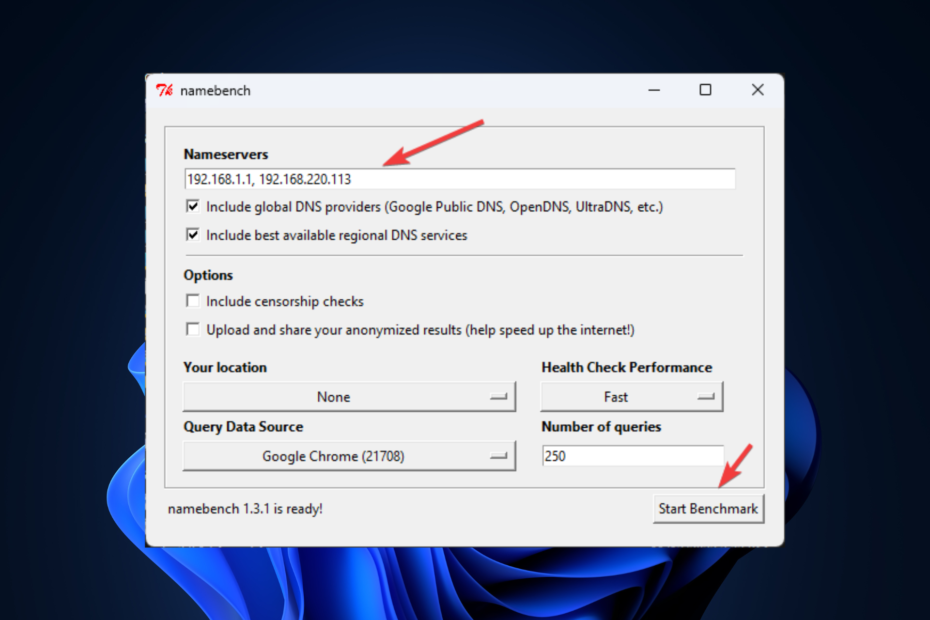
कोई भी धीमी गति से चलने वाला इंटरनेट नहीं चाहता है। यह न केवल आपकी उत्पादकता को बाधित करता है बल्कि वाइब को भी मारता है। लेकिन आप इसे चुनकर समस्या का समाधान कर सकते हैं सबसे तेज डीएनएस सर्वर उपलब्ध।
यहां, इस गाइड में, हम बताएंगे कि कैसे आप के पास सबसे तेज डीएनएस सर्वर और सबसे सुरक्षित विकल्प उपलब्ध हैं। चलो शुरू करें!

बढ़े हुए सुरक्षा प्रोटोकॉल के साथ कई उपकरणों से वेब ब्राउज़ करें।
4.9/5
छूट प्राप्त करें►

उच्चतम गति दर पर दुनिया भर में सामग्री तक पहुंचें।
4.7/5
छूट प्राप्त करें►

निर्बाध ब्राउजिंग के लिए हजारों सर्वरों से जुड़ें।
4.6/5
छूट प्राप्त करें►
मैं अपने क्षेत्र में सबसे तेज DNS सर्वर कैसे ढूंढूं?
DNS सर्वर के प्रदर्शन का परीक्षण करने के लिए, आप Namebench, DNS Jumper, और GRC के DNS Benchmark जैसे ऑनलाइन टूल का उपयोग कर सकते हैं। इन उपकरणों के साथ, आप परीक्षण करने के लिए DNS सर्वरों की एक सूची का चयन कर सकते हैं और प्रत्येक सर्वर की गति और विश्वसनीयता पर विस्तृत जानकारी प्राप्त कर सकते हैं।
हम सबसे अच्छे मुफ़्त, ओपन-सोर्स बेंचमार्किंग टूल, नेमबेंच पर चर्चा कर रहे हैं। यह विंडोज, मैक और लिनक्स पर चल सकता है। इस टूल से, आप कई DNS सर्वरों की तुलना कर सकते हैं और अपने स्थान और नेटवर्क के आधार पर सबसे तेज़ सर्वर प्राप्त कर सकते हैं। इस DNS मॉनिटरिंग टूल का उपयोग करने के चरण इस प्रकार हैं:
बख्शीश
अपने पीसी पर अपने इंटरनेट कनेक्शन का उपयोग करके सभी एप्लिकेशन बंद करें।
- अपने कंप्यूटर पर .exe फ़ाइल डाउनलोड करें.
- फ़ाइल पर डबल-क्लिक करें और निकालें पर क्लिक करें।
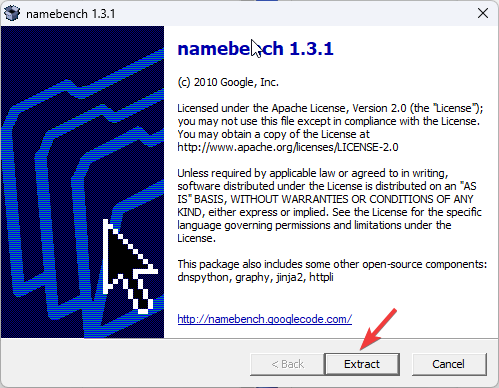
- अगली विंडो में, आप वर्तमान में उपयोग किए जा रहे DNS सर्वर देखेंगे।
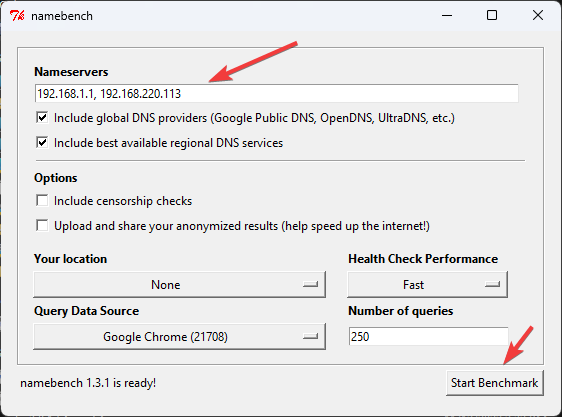
- स्टार्ट बेंचमार्क पर क्लिक करें। परिणामों के लिए लगभग 20 मिनट प्रतीक्षा करें।
- एक बार परीक्षण पूरा हो जाने पर, आपका ब्राउज़र आपको परिणाम दिखाएगा।
- आप ऊपरी बाएँ कोने से अपने कनेक्शन के लिए सबसे तेज़ DNS सर्वर देख सकते हैं।
सबसे तेज़ DNS सर्वर कौन सा है?
बख्शीश
सबसे तेज़ DNS सर्वर का निर्धारण करना कठिन हो सकता है क्योंकि गति विभिन्न कारकों पर निर्भर करती है, जैसे कि सर्वर की भौगोलिक स्थिति, हार्डवेयर, सर्वर का सॉफ्टवेयर इंफ्रास्ट्रक्चर और समग्र नेटवर्क स्थितियाँ। डीएनएस सर्वर, जो शारीरिक रूप से आपके करीब है, आपके लिए तेजी से काम करेगा।
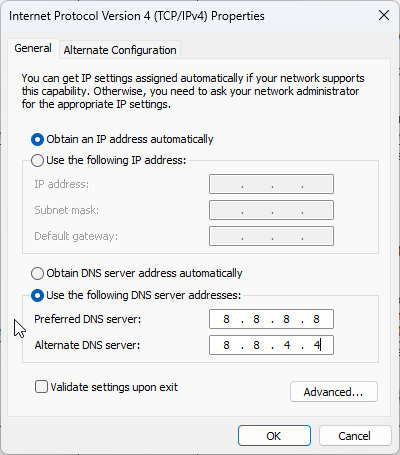
सर्वरों के वैश्विक नेटवर्क के साथ, Google सार्वजनिक DNS उपयोगकर्ताओं के लिए तेज़ और विश्वसनीय DNS समाधान प्रदान करता है। Google सार्वजनिक DNS का उपयोग करने के लिए, आप अपने वर्तमान DNS सर्वर पते को Google DNS, यानी 8.8.8.8 और 8.8.4.4 में बदल सकते हैं।
यह DNS रिज़ॉल्यूशन उन्नत सुरक्षा सुविधाओं के साथ आता है, जिसमें DNSSEC समर्थन और दुर्भावनापूर्ण वेबसाइटों को फ़िल्टर करना शामिल है।
Google सार्वजनिक डीएनएस के बारे में अधिक
- टीसीपी और टीएलएस (डीओटी) समर्थन।
- IPv6 पतों का समर्थन करता है
- DDoS और फ़िशिंग हमलों से सुरक्षा करता है।
- आने वाले DNS ट्रैफ़िक को लॉग करता है।
⇒ Google सार्वजनिक डीएनएस आज़माएं
क्वाड9 - सुरक्षित और गोपनीयता उन्मुख
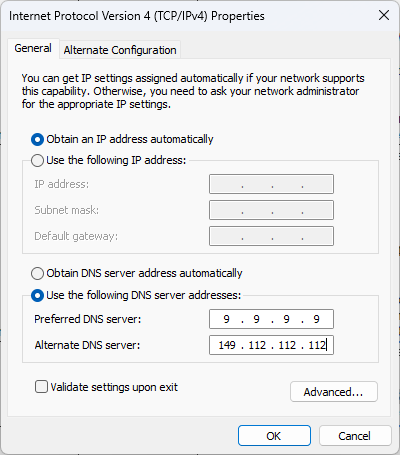
Quad9 सबसे तेज़ DNS सर्वरों में से एक है, जो खतरों की एक सूची बनाए रखता है जो यह सुनिश्चित करने के लिए अद्यतन करता रहता है कि जब आप ब्राउज़ करते हैं तो यह सभी दुर्भावनापूर्ण खतरों को रोकता है। इसके अलावा, यह दावा करता है कि यह उपयोगकर्ताओं के किसी भी व्यक्तिगत डेटा को संग्रहीत नहीं करता है। Quad9 का उपयोग करने के लिए, आप पसंदीदा DNS के रूप में 9.9.9.9 को DNS और वैकल्पिक DNS के रूप में 149.112.112.112 कर सकते हैं।
यह DNSCrypt प्रोटोकॉल का समर्थन करता है, जो MITM हमलों को रोकने के लिए DNS सर्वर और क्लाइंट के बीच कनेक्शन को एन्क्रिप्ट करता है।
विशेषज्ञ युक्ति:
प्रायोजित
कुछ पीसी मुद्दों से निपटना कठिन होता है, खासकर जब यह दूषित रिपॉजिटरी या लापता विंडोज फाइलों की बात आती है। अगर आपको किसी त्रुटि को ठीक करने में परेशानी हो रही है, तो आपका सिस्टम आंशिक रूप से खराब हो सकता है।
हम रेस्टोरो को स्थापित करने की सलाह देते हैं, एक उपकरण जो आपकी मशीन को स्कैन करेगा और यह पहचान करेगा कि गलती क्या है।
यहाँ क्लिक करें डाउनलोड करने और मरम्मत शुरू करने के लिए।
Quad9 के बारे में अधिक
- दुर्भावनापूर्ण मेजबानों को ब्लॉक करता है
- 20+ खतरा खुफिया प्रदाता।
- जीडीपीआर के अनुरूप।
- आपको अपने राउटर या वाई-फाई एक्सेस प्वाइंट को कॉन्फ़िगर करने की अनुमति देता है।
⇒ Quad9 का प्रयास करें
- माउस पर एंगल स्नैपिंग क्या है और आपको इसे क्यों सक्षम करना चाहिए
- UiSeAgnt.exe: यह क्या है और क्या आपको इसे अक्षम करना चाहिए?
- विंडोज 11 पर डीएनएस सेटिंग्स कैसे बदलें
- MusNotifyIcon.exe: यह क्या है और इसे कैसे निकालें
- क्रोम //नेट-आंतरिक/#डीएनएस मोबाइल [यह क्या है?]
बादल भड़कना - ऐप आसान उपयोग के लिए उपलब्ध है
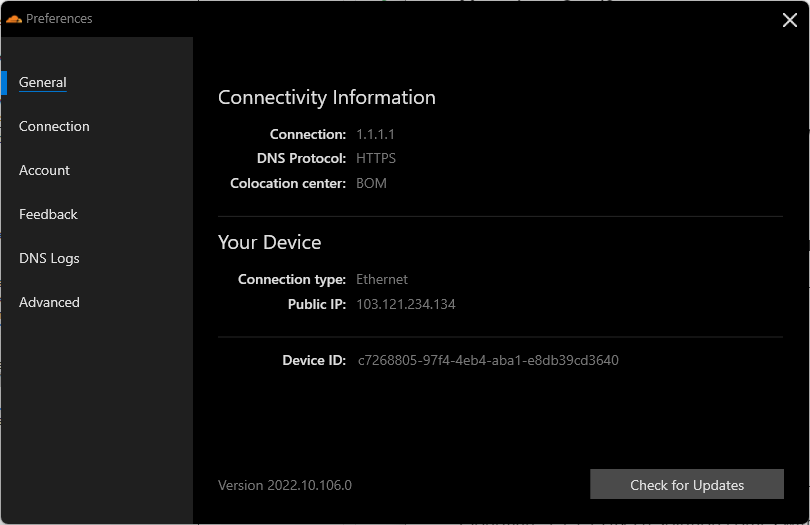
Cloudflare 1.1.1.1 DNS रिजोल्यूशन WARP के साथ आता है जो बाहर जाने वाले ट्रैफिक को एन्क्रिप्ट करता है ताकि आपको तांक-झांक करने वाली आंखों से सुरक्षित रखा जा सके। इसके अलावा, इसके वैश्विक सर्वर दुनिया भर में आपके डिवाइस और क्लाउडफ्लेयर के बीच विलंबता को कम करते हैं, इस प्रकार ब्राउज़िंग गति में सुधार करते हैं।
Cloudflare DNS सर्वर का उपयोग करने के लिए, आपको क्रमशः IPv4 के लिए पसंदीदा और वैकल्पिक DNS के रूप में 1.1.1.1 और 1.0.0.1 का उपयोग करना होगा।
क्लाउडफ्लेयर के बारे में अधिक
- नो-लॉग पॉलिसी के साथ आता है।
- विज्ञापनों को ब्लॉक करता है।
- DoH सपोर्ट के साथ आता है।
- IPv4 और IPv6 दोनों कनेक्शनों का समर्थन करता है।
⇒ क्लाउडफ्लेयर का प्रयास करें
डीएनएस होम खोलें - वयस्क सामग्री फ़िल्टर के साथ आता है

सिस्को का ओपन डीएनएस होम तेज और अधिक विश्वसनीय इंटरनेट कनेक्शन के साथ सुरक्षा प्रदान करता है। इसके अलावा, यह आपके कनेक्शन को दुर्भावनापूर्ण URL, IP और डोमेन से बचाता है।
Open DNS का उपयोग करने के लिए, आपको क्रमशः IPv4 के लिए पसंदीदा और वैकल्पिक DNS के रूप में 08.67.222.222 और 208.67.220.220 का उपयोग करना होगा।
ओपन डीएनएस होम के बारे में अधिक
- आपके कनेक्शन को क्लोन की गई वेबसाइटों, मैलवेयर और फ़िशिंग हमलों से सुरक्षित रखता है।
- आने वाले DNS ट्रैफ़िक का लॉग रखता है।
- माता-पिता के नियंत्रण के साथ आता है।
- 100% अपटाइम प्रदान करता है
⇒ ओपन डीएनएस होम का प्रयास करें
गेमिंग के लिए सबसे अच्छा DNS सर्वर कौन सा है?
गेमिंग के लिए सबसे अच्छे DNS सर्वरों में से एक Google Public DNS है। यह विश्वसनीय, तेज़ है और इसमें सर्वरों का वैश्विक नेटवर्क है। वैकल्पिक रूप से, आप गेमिंग के लिए OpenDNS और Cloudflare का भी उपयोग कर सकते हैं।
तो, ये आपके लिए सबसे तेज़ DNS सर्वर विकल्पों में से कुछ हैं। आप या तो बेंचमार्किंग टूल का उपयोग कर सकते हैं या अपनी गोपनीयता को खतरे में डाले बिना अपनी ब्राउज़िंग गति बढ़ाने के लिए ऊपर बताए गए किसी भी विश्वसनीय विकल्प को चुन सकते हैं।
बेझिझक हमें अपने बारे में बताएं पसंदीदा डीएनएस नीचे टिप्पणी अनुभाग में।
अभी भी समस्या है? उन्हें इस टूल से ठीक करें:
प्रायोजित
यदि ऊपर दी गई सलाहों से आपकी समस्या का समाधान नहीं हुआ है, तो आपके पीसी में विंडोज़ की गंभीर समस्याएँ आ सकती हैं। हम अनुशंसा करते हैं इस पीसी मरम्मत उपकरण को डाउनलोड करना (TrustPilot.com पर बढ़िया रेटेड) उन्हें आसानी से संबोधित करने के लिए। स्थापना के बाद, बस क्लिक करें स्कैन शुरू करें बटन और फिर दबाएं सभी की मरम्मत।


![क्रोम //नेट-आंतरिक/#डीएनएस मोबाइल [यह क्या है?]](/f/a479d2d6d4b1d73726cc33b0836f73e6.png?width=300&height=460)